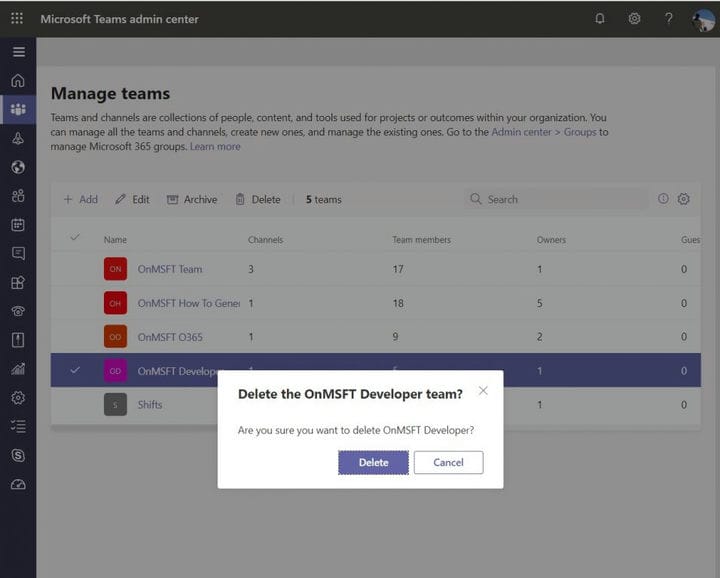Como excluir ou arquivar uma equipe no Microsoft Teams
Se você for um administrador, neste guia, mostraremos como excluir ou arquivar uma equipe no Microsoft Teams. Isso é importante se uma equipe pode se tornar redundante e talvez não seja mais útil para sua organização.
- Arquive uma equipe: clique em Equipes na barra lateral do Centro de administração do Microsoft 365. Isso o redirecionará para o centro de administração de equipes. A partir daí, você pode clicar em Equipes na barra lateral, seguido de Gerenciar Equipes. Você pode então arquivar a equipe clicando nela na lista e escolhendo o Arquivo.
- Excluir uma equipe: no Centro de administração do Microsoft 365, clique em Equipes na barra lateral mais uma vez. Em seguida, no centro de administração de equipes, clique em Equipes na barra lateral, seguido de Gerenciar equipes. Basta selecionar o nome da equipe e, em seguida, selecionar Excluir.
Aplica-se a
No Microsoft Teams, uma equipe é o centro de sua experiência. Pessoas conversam, compartilham arquivos e colaboram em um. Com o tempo, porém, uma equipe pode se tornar redundante e talvez não seja mais útil para sua organização. Ou você pode descobrir que criou uma equipe errada por acidente.
É quando você deseja arquivar ou excluir uma equipe no Microsoft Teams. Se você é um administrador, neste guia, mostraremos como você pode fazer isso.
Arquivar x excluir
Antes de começar, explicaremos a diferença entre arquivar uma equipe e excluir uma equipe. Lembre-se de que, ao arquivar uma equipe, todas as atividades dessa equipe serão interrompidas. Ele coloca todos os dados e arquivos em modo somente leitura, e os membros ainda serão capazes de pesquisar e encontrar as conversas antigas de que precisam. No entanto, ninguém poderá iniciar novas conversas ou responder a postagens em um canal, adicionar ou remover canais, editar configurações de equipe ou adicionar aplicativos.
No entanto, como administrador, você ainda poderá adicionar ou remover membros e atualizar funções e ainda poderá ver toda a atividade da equipe em canais, arquivos e bate-papos padrão e privados. O arquivamento é um processo muito menos prejudicial.
Excluir uma equipe, por sua vez, é um pouco mais permanente. Quando você exclui uma equipe, a atividade da equipe em canais padrão e privados (e conjuntos de sites associados), arquivos e bate-papos também são excluídos. Você não pode restaurar diretamente uma equipe que foi excluída, então considere arquivar uma equipe em vez de excluí-la.
Como arquivar uma equipe
Arquivar uma equipe no Microsoft Teams é um processo rápido e fácil. No Centro de administração do Microsoft 365, você desejará clicar em Equipes na barra lateral. Isso o redirecionará para o centro de administração de equipes. A partir daí, você pode clicar em Equipes na barra lateral, seguido de Gerenciar Equipes. Você pode então arquivar a equipe clicando nela na lista e escolhendo a opção Arquivar no topo. Uma caixa de diálogo aparecerá e você deseja confirmar clicando em Arquivar mais uma vez.
Depois de arquivado, você pode trazer a equipe de volta posteriormente, voltando para o centro de administração de equipes. A partir daí, você pode selecionar uma equipe clicando no nome e selecionando Desarquivar.
Como excluir uma equipe (ou restaurar uma)
Excluir uma equipe é semelhante a arquivar uma equipe. No Centro de administração do Microsoft 365, clique em Equipes na barra lateral mais uma vez. Isso o redirecionará para o centro de administração de equipes. A partir daí, você pode clicar mais uma vez em Equipes na barra lateral, seguido de Gerenciar Equipes. Basta selecionar o nome da equipe e, em seguida, selecionar Excluir. Uma mensagem de confirmação aparecerá. Você pode então selecionar Excluir novamente para excluir permanentemente a equipe.
Se quiser restaurar uma equipe excluída, você terá até 30 dias para fazer isso. Como parte do processo, você realmente terá que restaurar o grupo do Office 365 que está associado à equipe. Restaurar o grupo do Office 365 para uma equipe irá restaurar o conteúdo da equipe, como guias, canais e canais privados e seus conjuntos de sites associados. Para restaurar um grupo do Office 365, você terá que instalar o módulo AzureADPreview no Windows e, em seguida, executar alguns prompts. Não entraremos nisso por questões técnicas, mas você pode descobrir mais sobre isso aqui.
Outras dicas e truques
Nos últimos meses, cobrimos amplamente as equipes. Excluir ou arquivar uma equipe é apenas nosso tópico mais recente. Abordamos coisas como remover alguém de uma equipe, usar o recurso Turnos, criar reuniões agendadas e muito mais. Nosso hub de notícias do Teams irá ajudá -lo, então fique à vontade para conferir e deixe-nos saber como o Teams está trabalhando para você, deixando-nos um comentário abaixo.